RANCAH POST – Baru beli printer thermal USB tapi Anda masih bingung bagaimana cara pemakaiannya? Anda bisa mengeceknya dari buku panduan atau jika memang di kotak penjualannya tidak ditemukan buku panduan, Anda bisa mengikuti langkah-langkah cara menggunakan printer Thermal USB berikut ini.
Belakangan ini banyak sekali pelaku UKM mulai dari toko emas, kelontongan, warung sembako, warung makan hingga konter-konter pulsa yang menggunakan printer mini bluetooth atau printer thermal USB sebagai penunjang usahanya.
Ukurannya yang cukup mungil membuat printer tersebut bisa dengan mudah dibawa kemana-mana. Selain itu, harganya yang cukup murah dan tak boros konsumsi listrik menjadi alasan lain kenapa printer thermal USB kian populer.
Tanpa menambah panjang basa-basi, berikut ini adalah pembahasan mengenai cara menghubungkan printer thermal ke hp Android.
BACA JUGA: Cara Reset Canon IP2770
Cara Menggunakan Printer Thermal USB
Sebelum itu, pastikan Anda sudah membeli kabel OTG yang nantinya akan berfungsi untuk menghubungkan printer dengan hp. Anda bisa membeli kabel OTG tersebut di konter-konter hp terdekat.
Tak hanya kabel OTG, Anda juga harus menginstal aplikasi kasir di hp yang akan dihubungkan ke printer. Nah, disini Hallo GSM akan mencontohkannya dengan aplikasi kasir pintar. Aplikasi tersebut bisa Anda download dari Google Play Store maupun Apple App Store.
Kebanyakan printer thermal USB yang dijual dipasaran paling sedikit memiliki 3 buah port di bagian belakangnya, satu port adapter untuk menghubungkan printer ke listrik, kemudian ada port RJ11 dan port USB-A 3.0.
1. Pertama, silahkan Anda sambungkan kabel power pada port adapter yang terletak di sisi paling kiri. Pastikan kabel sudah terpasang dengan sempurna sebelum dicolokan di listrik.
2. Lalu langkah yang kedua, adalah menekan tombol menekan tombol switch on off. Tunggu hingga lampu indikator menyala.
3. Jika sudah, maka sekarang Anda bisa langsung mencolokan kabel USB bawaan printer ke kabel OTG. Setelah selesai Anda jangan terburu-buru menghubungkannya ke hp.
4. Buka dulu aplikasi kasir pintar, masuk ke menu Profil > Pengaturan > Printer dan Struk.
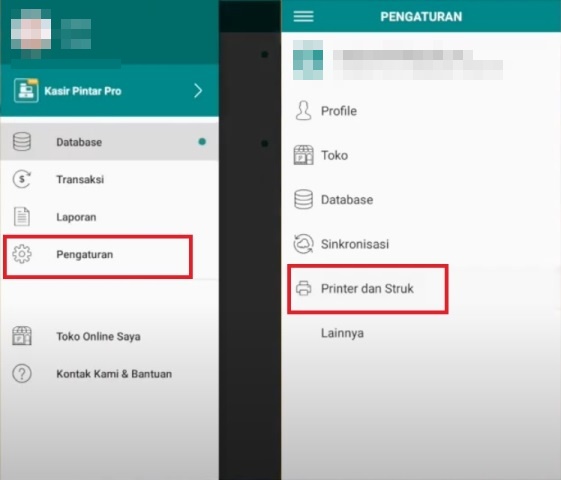
5. Kemudian klik menu Pengaturan Struk, scroll ke bawah dan pada menu struk silahkan Anda pilih USB. Langkah terakhir, Anda hanya perlu mencolokan kabel OTG tadi ke hp lalu klik tombol Simpan dan Test.
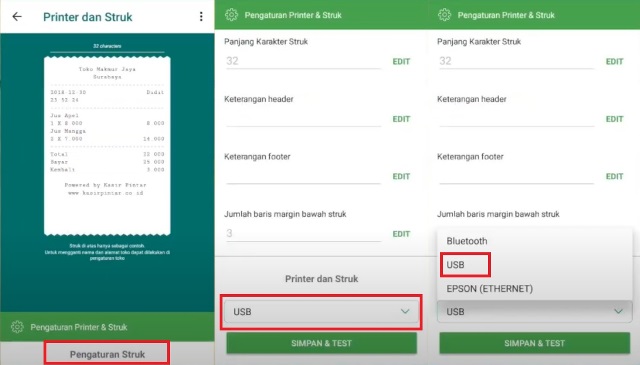
6. Nantinya akan muncul pop up dimana aplikasi kasir pintar meminta izin untuk mengakses perangkat USB, yang perlu Anda lakukan adalah mencentang kolom di sebelah tulisan ‘Gunakan secara default untuk perangkat USB ini’, lalu klik OK.
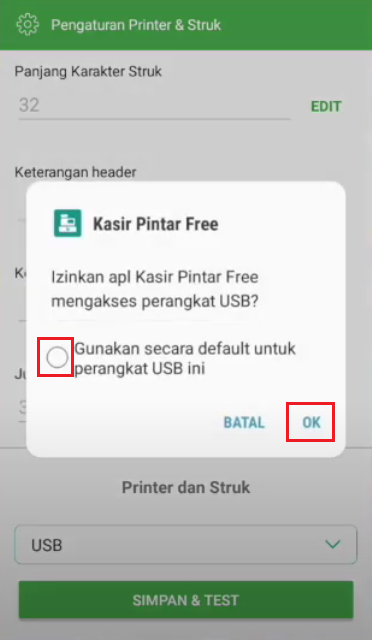
7. Secara otomatis printer akan mencetak struk.
Untuk mencobanya, masuk ke menu Profil > Transaksi > Pilih barang yang akan dibeli > klik Lanjut > masukkan jumlah uang pembayaran > Cetak Struk.
BACA JUGA: Cara Reset Printer Epson L3110
Gimana gampangkan? Kurang lebih seperti itulah cara menggunakan printer thermal USB. Apabila Anda masih kurang paham, silahkan tulis pertanyaan Anda di kolom komentar.

